08.10.2021
มีการอัปเดตสำหรับ iPhone 4 มีตัวเลือกการอัปเดต iOS อะไรบ้าง? ตรวจสอบให้แน่ใจว่าอุปกรณ์ของคุณเชื่อมต่อกับเครือข่าย WiFi
ในระหว่างกระบวนการอัพเดต iPhone จะมีการติดตั้งซอฟต์แวร์ที่ทันสมัยและทันสมัยที่สุดในอุปกรณ์ คำถามเกี่ยวกับวิธีการอัปเดต iPhone 4 เกิดขึ้นกับเจ้าของอุปกรณ์ที่มีความสุขหลายคนเนื่องจากการกะพริบช่วยปรับปรุงคุณภาพเช่นความปลอดภัยความเสถียรของโหมดการทำงานเพิ่มอายุการใช้งานแบตเตอรี่และบางครั้งก็เสริมสมาร์ทโฟนมัลติมีเดียด้วยฟังก์ชั่นที่มีประโยชน์และผลิตภัณฑ์ใหม่เจ๋ง ๆ .
จะอัพเดต iPhone 4 ได้อย่างง่ายดายและปลอดภัยได้อย่างไร? มีหลายวิธี:
- การใช้โปรแกรมบริการคอมพิวเตอร์ (เช่น iTunes)
- ผ่านเฟิร์มแวร์ที่ถูกแฮ็กแล้ว
- จากอุปกรณ์ Apple เอง
อัปเดต iPhone 4 โดยใช้ยูทิลิตี้
คุณควรติดตั้ง iTunes เวอร์ชันล่าสุดบน iPhone ของคุณซึ่งเป็นเครื่องเล่นสื่อที่รองรับแพลตฟอร์ม Windows และ OS X นี่จะไม่ใช่เรื่องยาก คุณเพียงแค่ต้องเปิด iTunes เลือกส่วนอัปเดตและดาวน์โหลดเวอร์ชันล่าสุด การดาวน์โหลด ติดตั้ง และรีบูตจะใช้เวลาสักครู่ หากการดาวน์โหลดล้มเหลวคุณต้องไปที่เว็บไซต์อย่างเป็นทางการ (www.apple.com) และดาวน์โหลดเวอร์ชันที่ต้องการที่นั่น
นอกจากนี้คุณจะต้องดาวน์โหลดโปรแกรมยูทิลิตี้เพิ่มเติมก่อนอื่นคือยูทิลิตี้ iH8sn0w ซึ่งออกแบบมาสำหรับ Windows โดยเฉพาะและแน่นอนเฟิร์มแวร์ทางเลือกซึ่งมีตัวเลขนับไม่ถ้วนบนอินเทอร์เน็ต ผู้ใช้จะต้องเลือกอันที่เหมาะกับรุ่น iPhone ของเขาและตอบสนองตามเกณฑ์ทั้งหมด เช่น ขนาดของไฟล์ระบบ
หลายๆ คนมีความกังวลเกี่ยวกับโปรแกรมที่มาพร้อมเครื่อง ก่อนขั้นตอนเหล่านี้ทั้งหมด ขอแนะนำให้บันทึกข้อมูลทั้งหมด ข้อควรระวังนี้จะช่วยให้คุณสามารถคืนอุปกรณ์กลับสู่สถานะดั้งเดิมพร้อมข้อมูลและการตั้งค่าที่มีอยู่ทั้งหมด ข้อกำหนดเบื้องต้นคือการทดสอบการซิงโครไนซ์ของโทรศัพท์กับ iTunes มิฉะนั้นทุกอย่างจะไร้ประโยชน์
ลำดับของการกระทำเมื่อกระพริบโทรศัพท์
- ขั้นแรก ผู้ใช้ต้องเปิด iTunes
- หลัง - เชื่อมต่ออุปกรณ์ของคุณกับพีซี
- ทำให้ iPhone ของคุณเข้าสู่โหมดการกู้คืน ซึ่งสามารถทำได้ง่ายๆ โดยใช้ยูทิลิตี้ RecBoot หากคุณไม่มี ไม่ต้องกังวลกับวิธีอัปเดต iPhone 4 ของคุณ ในกรณีนี้ iPhone จะปิดลง iTunes เริ่มทำงาน และอุปกรณ์จะเชื่อมต่อกับคอมพิวเตอร์ กดปุ่มกลมที่อยู่ด้านล่างจอแสดงผลและในเวลาเดียวกันก็กดปุ่มเปิดปิดเป็นเวลาสิบวินาที หลังจากเวลาผ่านไป ปุ่มเปิดปิดจะปล่อย แต่ปุ่มที่สองยังคงกดต่อไปอีกสองสามวินาทีจนกว่าจะได้ยินสัญญาณว่าตรวจพบอุปกรณ์ในโหมด DFU หน้าจอยังคงเป็นสีดำ - นี่เป็นเรื่องปกติ
- จากนั้น iTunes จะถูกปิดและเปิดตัวยูทิลิตี้ iH8sn0w ที่กล่าวถึง
- ในหน้าต่างที่เปิดขึ้น คุณจะต้องเลือกตัวเลือกอุปกรณ์ที่ต้องการ หลังจากนั้นไม่กี่วินาที หน้าจอจะเปลี่ยนเป็นสีขาว และแอปพลิเคชันจะปิดลงโดยแสดงข้อผิดพลาด
- iTunes จะเปิดขึ้นอีกครั้ง จอแสดงผลจะแสดงเพียงฟังก์ชันเดียว - "กู้คืน";
- บนแป้นพิมพ์คอมพิวเตอร์คุณต้องกด Shift ค้างไว้ (ใน Mac OS - Alt) เลือก "กู้คืน" บน iPhone ผู้ใช้จะถูกนำเสนอ ตัวแปรที่แตกต่างกันเฟิร์มแวร์;
- ตอนนี้คุณต้องค้นหาการดาวน์โหลดล่าสุดและเปิดใช้งาน กระบวนการนี้จะใช้เวลาประมาณสิบนาที
- สุดท้ายคุณจะต้องเชื่อมต่อกับ iTunes และกู้คืนข้อมูลของคุณ
โดยหลักการแล้ว การกระพริบก็สามารถทำได้โดยไม่ต้องใช้ยูทิลิตี้เพิ่มเติม แต่สิ่งนี้จะเพิ่มโอกาสที่จะเกิดข้อผิดพลาด
การอัพเดต iPhone 4 โดยใช้เฟิร์มแวร์ที่กำหนดเอง
นี่เป็นวิธีการอัพเดตทางเลือกหนึ่ง ง่าย สะดวก ไม่ต้องมีความรู้หรือทักษะเฉพาะ เหมาะสำหรับผู้ใช้ทุกคน ข้อได้เปรียบหลักคือเข้ากันได้กับโทรศัพท์และระบบปฏิบัติการเกือบทุกรุ่น นี่เป็นเรื่องจริงโดยเฉพาะอย่างยิ่งเมื่อพิจารณาว่าไม่ใช่ทุกโปรแกรมที่รองรับ Windows
โดยปกติแล้ววิธีการนี้จะทำงานได้ไม่มีที่ติ แม้ว่าวิธีอื่นจะไม่ให้ผลลัพธ์ที่เป็นบวกก็ตาม คุณต้องค้นหาเฟิร์มแวร์ที่กำหนดเองบนอินเทอร์เน็ต นี่คือรูปแบบไฟล์ .ipswเช่นเดียวกับคนอื่นๆ ทั้งหมดที่มีปริมาณน้อย เฟิร์มแวร์นี้ถูกแฮ็กและมีโปรแกรมเจลเบรค ปลดล็อค หรือโปรแกรมอรรถประโยชน์อื่นๆ ที่เป็นประโยชน์ หลังจากสร้างแล้ว คุณสามารถดำเนินการเพิ่มเติมได้
วิธีอัพเดตซอฟต์แวร์จาก iPhone นั่นเอง
เงื่อนไขที่จำเป็นสำหรับการอัปเดตดังกล่าวคือแบตเตอรี่ที่ชาร์จไว้ครึ่งหนึ่งเป็นอย่างน้อย คงจะดีถ้ามี WiFi เชื่อถือได้และรวดเร็ว ในการตั้งค่า ให้เลือก ขั้นพื้นฐานโดยที่ฟังก์ชันถูกคลิก อัพเดตซอฟต์แวร์. แกดเจ็ตจะทำทุกอย่างเองและหลังจากรีสตาร์ทแล้วจะพร้อมใช้งาน
นี่เป็นวิธีการหลักที่ช่วยให้คุณอัปเดตซอฟต์แวร์อุปกรณ์ของคุณได้อย่างง่ายดายและรวดเร็ว
Apple ได้พิสูจน์ตัวเองแล้วว่ามีความยอดเยี่ยมในระยะยาว เนื่องจากรองรับสมาร์ทโฟนได้มากกว่า เป็นเวลานานแม้กระทั่งในปัจจุบันมีผู้ใช้จำนวนมากยังสนใจ วิธีอัปเดตไอโฟน 4เป็น iOS 8 เวอร์ชันใหม่กว่า ตัวเฟิร์มแวร์นั้นเปิดตัวในปี 2014 และหนึ่งปีก่อนหน้านี้คือ IOS 7
เป็นที่น่าสังเกตว่าในระบบปฏิบัติการเวอร์ชัน 7 มีการแนะนำการเปลี่ยนแปลงการออกแบบที่น่าทึ่งอย่างแท้จริงโดยเน้นที่มากขึ้น รูปร่าง. ตอนนี้ Apple สงบลงเล็กน้อยและใน iOS 8 พวกเขาได้ใช้เส้นทางของฟังก์ชันการทำงานที่เพิ่มขึ้น ดังนั้นจึงมีการเพิ่มฟังก์ชันใหม่ แอปพลิเคชันได้รับการออกแบบใหม่ และพัฒนาส่วนขยายใหม่ แนวทางอนุรักษ์นิยมใช้ได้ผลดี เจ้าของ iPhone 4 จำนวนมากจึงต้องการอัปเกรด
น่าเสียดายที่เราต้องทำให้คุณผิดหวัง Apple อนุญาตให้อุปกรณ์ต่อไปนี้อัปเดตเป็น iOS 8: iPhone 4S – 6 Plus, iPad 2,3,4, Air, Mini และ iPod touch 5G นั่นคือสำหรับเจ้าของเวอร์ชัน 4 ล้วนๆ ไม่มีโอกาสในการอัปเดต ดังนั้นคุณจะต้องใช้เวอร์ชัน 7 ต่อไปซึ่งเป็นเวอร์ชันสุดท้ายสำหรับสมาร์ทโฟน

จะอัพเดต iPhone 4 เป็น iOS 8 ได้อย่างไร? การตระเตรียม
เรามาเจาะลึกสาระสำคัญของงานวิธีอัปเดต iPhone 4 เป็น iOS 8 กันดีกว่า อันที่จริงมีเพียง 2 วิธีหลักในการอัปเดตระบบปฏิบัติการ ซึ่งทั้งสองวิธีเป็นทางการ แต่มีความแตกต่างในรายละเอียดที่จำเป็น ดังนั้นคุณควรเน้นตัวเลือกในการอัปเดตผ่านสมาร์ทโฟนผ่าน Wi-Fi และผ่าน iTunes ซึ่งต้องเชื่อมต่อกับพีซี
การอัปเดตระบบยังอาจนำไปสู่การลบข้อมูลส่วนบุคคลออกจากอุปกรณ์ ซึ่งทำให้ผู้ใช้ไม่สามารถดำเนินการตามขั้นตอนนี้ได้อย่างมาก ก่อนอื่นเราจะดูวิธีสร้างสำเนาสำรองของ iPhone ซึ่งจะกำจัดข้อเสียเปรียบนี้จากนั้นคุณก็สามารถคืนทุกอย่างกลับเข้าที่ได้อย่างง่ายดาย
วิธีมาตรฐานง่ายๆ ในการสร้างข้อมูลสำรองคือบริการ iCloud ซึ่งต้องมีการเข้าถึงอินเทอร์เน็ต คุณจะต้อง:
- คลิกที่ไอคอน "การตั้งค่า";
- เลือก iCloud;

- เข้าสู่บัญชีของคุณโดยใช้ ID ของคุณ
- เลือกแอปพลิเคชันที่คุณต้องการบันทึกไปยังคลาวด์ รวมถึงข้อมูลจากแอปพลิเคชันเหล่านั้น
- ตอนนี้คลิกที่ "การจัดเก็บและคัดลอก";
- ตั้งค่าแถบเลื่อน "คัดลอกไปยัง iCloud" ให้ใช้งานได้

- คลิกที่ "สร้างสำเนา"
นี่ไม่ใช่วิธีเดียวในการอัปเดต เนื่องจากมีตัวเลือกอื่นที่ใช้ iTunes และ PC:
- เชื่อมต่ออุปกรณ์ของคุณและเปิด iTunes
- ไปที่แท็บ "เรียกดู" ซึ่งคุณจะเห็น "สร้างสำเนาทันที" และเลื่อนแถบเลื่อนไปที่ตำแหน่งเพื่อให้สำรองข้อมูลถูกเก็บไว้ในพีซี

- ไปที่แท็บ "ร้านค้า" และอนุญาตคอมพิวเตอร์ของคุณ
- ตอนนี้ทำตาม "ไฟล์" จากนั้น "อุปกรณ์" และสุดท้าย "โอนการซื้อ"
การดำเนินการทั้งสองต้องใช้เวลา ดังนั้นโปรดอดทนรอ
จะอัพเดต iPhone 4 โดยใช้ Wi-Fi ได้อย่างไร?
มาดูคำถามว่าจะอัปเดต iOS บน iPhone 4 โดยไม่ต้องเชื่อมต่อกับพีซีได้อย่างไรนั่นคือทางอากาศ ผู้ผลิตได้แนะนำฟังก์ชั่นพิเศษสำหรับขั้นตอนนี้ซึ่งสามารถพบได้ง่ายในสมาร์ทโฟนนั่นเอง
ก่อนที่จะดำเนินการอัปเดตคุณจำเป็นต้องทราบถึงความแตกต่างหลายประการที่จะช่วยในการอัปเดต iPhone 4 เป็น 8 ไม่ควรมีการหยุดชะงักในการเชื่อมต่อเครือข่ายนั่นคือคุณไม่สามารถออกจากความครอบคลุมของ Wi-Fi ได้ พื้นที่ ควรปล่อยสมาร์ทโฟนไว้ตามลำพังระหว่างการอัพเดตจะดีกว่า ไม่ควรปิด iPhone เนื่องจากไม่มีพลังงาน เนื่องจากกระบวนการอาจใช้เวลานาน ตรวจสอบให้แน่ใจว่าสมาร์ทโฟนของคุณชาร์จเกินครึ่ง
วิธีอัปเดต iPhone 4 เป็น iOS 8 ผ่าน Wi-Fi:
- ทำตามส่วน "การตั้งค่า"
- เลือกหมวดหมู่ "พื้นฐาน"
- จากนั้นคลิกที่รายการ "อัปเดตซอฟต์แวร์"

- คลิกที่ปุ่ม "ดาวน์โหลดและติดตั้ง"
ขั้นตอนต่อไปไม่จำเป็นต้องมีการแทรกแซงของคุณ เพียงแค่รอจนกว่าจะสิ้นสุดโดยไม่รบกวนการอัพเดต
จะอัพเดต iOS บน iPhone 4 ได้อย่างไร?
ตัวเลือกนี้ยังเหมาะสำหรับสถานการณ์เช่นการอัปเดต iPhone 4 หากไม่มีการอัปเดตนั่นคือวิธีการก่อนหน้านี้ไม่มีผลในเชิงบวก แพลตฟอร์มสำหรับดำเนินการตามขั้นตอนโดยใช้วิธีนี้คือการมีพีซีและไฟล์อัพเดตหรือการเข้าถึงเครือข่าย iTunes ต้องมีเวอร์ชันล่าสุดด้วยจึงจะติดตั้งการอัปเดตได้อย่างถูกต้อง เราขอแนะนำให้อัปเดตก่อน
ตามค่าเริ่มต้น ตัวบริการเองควรมีการอัพเดตหากมีอยู่ แต่ฟังก์ชันนี้อาจไม่ทำงานเสมอไป ดังนั้นคุณอาจต้องดาวน์โหลดไฟล์ก่อน การอัปเดตทั้งหมดนี้สามารถพบได้บนเว็บไซต์ของผู้ผลิต สำหรับ iPhone 4S ให้ใช้ลิงก์ https://appldnld.apple.com/iOS8/031-05612.20140917.FB40v/iPhone4,1_8.0_12A365_Restore.ipsw
- เชื่อมต่อพีซีและ iPhone ของคุณโดยใช้สาย USB
- ทันทีที่ตรวจพบอุปกรณ์หน้าต่างป๊อปอัปจะปรากฏขึ้นเพื่อขอให้คุณอัปเดต หากไม่เกิดขึ้น ให้เปิด iTunes ด้วยตนเองแล้วไปที่แท็บ "เรียกดู" ยอมรับข้อเสนอโดยคลิก "ถัดไป"

- ยืนยันความตั้งใจของคุณและรอให้การติดตั้งเสร็จสิ้น
หากคุณไม่ได้รับข้อเสนอให้อัปเดตอุปกรณ์ของคุณ คุณจะต้องคลิก "อัปเดต" ในแท็บ "เรียกดู" และระบุเส้นทางไปยังไฟล์ที่คุณดาวน์โหลดไว้ก่อนหน้านี้
ต้องขอบคุณเครื่องมือที่เรียบง่ายและมีประสิทธิภาพ สมาร์ทโฟนของคุณจึงสามารถติดตามเวลาได้มากที่สุดเท่าที่จะเป็นไปได้ ทันทีหลังการอัปเดต เป็นเรื่องยากที่จะสังเกตเห็นความแตกต่างพื้นฐานในการออกแบบ แต่การทำงานหลายอย่างพร้อมกันและระบบการแจ้งเตือนได้รับการปรับปรุงอย่างมาก เครื่องมือมาตรฐาน เช่น เมล รูปภาพ ข้อความ ฯลฯ ได้รับการปรับปรุงอย่างมาก อัปเดตและใช้ประโยชน์สูงสุดจาก iPhone ของคุณ
Apple ออกเกือบทุกปี เวอร์ชั่นใหม่ระบบปฏิบัติการ. การอัพเดตเฟิร์มแวร์สร้างความพึงพอใจให้กับแฟน ๆ ของบริษัท Apple เนื่องจากการติดตั้ง iOS ล่าสุดบน iPhone หมายถึงการเร่งความเร็วอุปกรณ์และการแนะนำฟังก์ชั่นใหม่ที่หลากหลาย - หรืออย่างน้อยก็ปรับปรุงตัวเลือกก่อนหน้านี้
อย่างไรก็ตาม ไม่ควรดำเนินการอัปเดตระบบโดยไม่ได้ตั้งใจทันทีที่ iOS เวอร์ชันใหม่ล่าสุดออกวางจำหน่าย ขั้นแรก คุณต้องค้นหาว่า iOS เวอร์ชันใดเหมาะกับ iPhone รุ่นของคุณหรือไม่ มิฉะนั้น คุณสามารถทำร้ายระบบได้โดยทำให้การตั้งค่าที่สำคัญเสียหายเท่านั้น
ในบทความนี้เราจะพูดถึงเวอร์ชันที่สามารถอัปเดต iPhone 4 ได้ บ่อยครั้งที่ผู้ใช้สมาร์ทโฟนรุ่นนี้พบว่าตัวเองตกอยู่ในภาวะที่กลืนไม่เข้าคายไม่ออกว่าเฟิร์มแวร์ตัวใดที่เหมาะกับอุปกรณ์ของพวกเขาเพราะพวกเขาต้องการให้อุปกรณ์มีพลังงานสูงสุดและ ฟังก์ชั่นที่หลากหลาย
เมื่อ Apple เปิดตัวระบบปฏิบัติการ iOS 8 เวอร์ชันใหม่ให้กับผู้ใช้ ก็ชัดเจนทันทีว่า iPhone 4 จะไม่ได้รับการอัพเดต แม่นยำยิ่งขึ้นขั้นตอนนี้สามารถทำได้บน iPhone 4 แต่ผลลัพธ์ที่เป็นไปได้ของการกระทำเหล่านี้ไม่สามารถคาดเดาได้ และมีแนวโน้มว่าเขาจะเสียใจเพราะ... หลังจากทั้งหมดนี้อุปกรณ์จะไม่สามารถทำงานได้ตามปกติ สาเหตุของความเข้าใจผิดนี้คืออะไร?
ความจริงก็คือ iOS 8 ได้รับการพัฒนาสำหรับอุปกรณ์พกพาที่มีโปรเซสเซอร์ดูอัลคอร์โดยเฉพาะ ในขณะที่ iPhone รุ่นดังกล่าวมีโปรเซสเซอร์แบบคอร์เดียว อย่างไรก็ตาม ปรากฏว่าเป็นไปได้ที่จะติดตั้งเฟิร์มแวร์เวอร์ชันล่าสุดในสี่เวอร์ชันในเวลานั้นและไม่ใช่ในเวอร์ชันเดียว แต่มีหลายวิธี:
- การใช้ยูทิลิตี้ iTunes ผ่านทางคอมพิวเตอร์
- ผ่านเครือข่าย WiFi ไร้สาย
- ผ่านการตั้งค่าอุปกรณ์
แต่ละวิธีมีการกล่าวถึงโดยละเอียดด้านล่าง แต่ก่อนที่คุณจะเริ่มขั้นตอนการเปลี่ยนเฟิร์มแวร์คุณควรคิดให้รอบคอบก่อนเพราะ... ผู้ใช้จะต้องรับผิดชอบต่อผลที่ตามมาทั้งหมด ไม่ว่าจะด้วยวิธีใดก็ตาม มันเป็นการกระทำที่เสี่ยง หากฟังก์ชันของอุปกรณ์ถูกรบกวน คุณจะไม่ต้องนับการซ่อมแซมตามการรับประกัน
ติดตั้ง iOS 8 บน iPhone เครื่องที่สี่ผ่านการตั้งค่า
ก่อนที่คุณจะเริ่มต้น คุณต้องแน่ใจว่าสมาร์ทโฟนของคุณมีหน่วยความจำเพียงพอสำหรับการติดตั้ง ถัดไปคุณต้องทำสิ่งต่อไปนี้:
1 อัปโหลดไฟล์ด้วยเฟิร์มแวร์ (จะใช้หน่วยความจำประมาณ 1 กิกะไบต์ และเมื่อแตกไฟล์แล้ว - ประมาณ 6 กิกะไบต์) ดังนั้นอุปกรณ์จะต้องมีพื้นที่ว่างอย่างน้อย 8 GB หากมีหน่วยความจำไม่เพียงพอ เฟิร์มแวร์จะไม่ถูกติดตั้ง และเมื่อระบบบู๊ต การคืนค่าเป็น iOS เวอร์ชันก่อนหน้าจะเริ่มขึ้น 2 ไปที่ส่วนการตั้งค่าอุปกรณ์ ได้แก่ คลิกที่รายการอัปเดตซอฟต์แวร์และเลือกตัวเลือกที่เกี่ยวข้องกับการดาวน์โหลดและติดตั้งไฟล์ใหม่ 3 หลังจากทำตามขั้นตอนก่อนหน้านี้เสร็จสิ้น การติดตั้งเฟิร์มแวร์จะเริ่มขึ้น หลังจากนั้น iPhone จะต้องรีบูท การติดตั้งจะดำเนินต่อไปซึ่งอาจใช้เวลาสักครู่ เมื่อกระบวนการเสร็จสิ้น อุปกรณ์จะต้องรีบูตอีกครั้งตอนนี้ผู้ใช้สามารถทดสอบ iOS เวอร์ชันใหม่ได้แล้ว
ขั้นตอนที่อธิบายไว้ข้างต้นจะได้รับอนุญาตเฉพาะเมื่อมีการเชื่อมต่อเครือข่าย WiFi เท่านั้น ระดับแบตเตอรี่จะต้องชาร์จอย่างน้อยครึ่งหนึ่งเพื่อไม่ให้คายประจุในระหว่างกระบวนการ ห้ามมิให้ปิดอุปกรณ์โดยเด็ดขาดทั้งในระหว่างการดาวน์โหลดและระหว่างขั้นตอนการแตกไฟล์
เราใช้ iTunes และคอมพิวเตอร์
ดังที่ได้กล่าวไว้ก่อนหน้านี้ สามารถอัปเดตเฟิร์มแวร์ iPhone 4 ได้ วิธีทางที่แตกต่างรวมถึงการใช้ยูทิลิตี้ iTunes ยอดนิยมที่เจ้าของอุปกรณ์ Apple ทุกคนคุ้นเคย จะทำขั้นตอนนี้อย่างถูกต้องได้อย่างไร?
ขั้นแรก สั่งซื้อเฟิร์มแวร์เวอร์ชันใหม่โดยใช้ยูทิลิตี้ที่ระบุชื่อหรือจากเว็บไซต์ของผู้ผลิต ก่อนที่จะเชื่อมต่ออุปกรณ์พกพากับพีซีหรือแล็ปท็อป คุณต้องตรวจสอบว่าคุณได้ติดตั้ง iTunes เวอร์ชันล่าสุดแล้ว โดยคลิกที่วิธีใช้แล้วเปิดปุ่มอัปเดต
- เชื่อมต่อ iPhone ของคุณกับพีซีหรือแล็ปท็อปโดยใช้สาย USB
- รอให้ยูทิลิตี้เริ่มทำงานโดยอัตโนมัติหรือดำเนินการด้วยตนเอง
- คลิกที่ปุ่มอุปกรณ์ (อยู่ทางด้านซ้ายของ iTunes Store)
- คลิกที่ส่วนการอัพเดต และหากมี ไฟล์จะถูกดาวน์โหลดและติดตั้งโดยอัตโนมัติ
- หลังจากนี้ ข้อมูลทั้งหมดที่ผู้ใช้ต้องการเกี่ยวกับเฟิร์มแวร์จะปรากฏในหน้าต่างป๊อปอัป เขาจะต้องคลิกที่ปุ่มพิเศษเพื่อดาวน์โหลดและอัปเดต iOS ใหม่. หากข้อมูลที่ปรากฏมีบรรทัดระบุว่าอุปกรณ์ได้ติดตั้งเฟิร์มแวร์เวอร์ชันล่าสุดแล้ว คุณจะต้องดาวน์โหลดโดยคลิกที่ลิงก์ที่เกี่ยวข้อง
หากผู้ใช้ใช้ Safari จะต้องปิดใช้งานตัวเลือกการคลายซิปอัตโนมัติ คุณยังสามารถใช้เบราว์เซอร์ Firefox หรือ Chrome เพื่อดาวน์โหลดไฟล์ได้

ดาวน์โหลดและติดตั้ง iOS 8 ผ่าน Wi-Fi
ให้เราทราบทันทีว่าวิธีนี้ง่ายกว่าวิธีก่อนหน้ามาก แต่ที่นี่ก็เป็นไปไม่ได้ที่จะรับประกันความสำเร็จของขั้นตอนนี้ 100% การอัปโหลดไฟล์เฟิร์มแวร์แม้จะใช้ความเร็วสูง แต่ก็เป็นขั้นตอนที่ค่อนข้างยาว เนื่องจากมีน้ำหนัก 1 กิกะไบต์ แบตเตอรี่หากปล่อยประจุเหลือ 50% หรือต่ำกว่าก็สามารถป้องกันไม่ให้การกระทำทั้งหมดสำเร็จได้เนื่องจาก การชาร์จอาจหมดโดยไม่คาดคิดและอุปกรณ์จะปิดลง หากสิ่งนี้เกิดขึ้นกับอุปกรณ์ของคุณ คุณสามารถดำเนินการต่อไปได้โดยเชื่อมต่อสมาร์ทโฟนของคุณเข้ากับพีซีและทำงานกับ iTunes เท่านั้น
อย่างไรก็ตาม หากหลังจากคำเตือนทั้งหมดแล้วผู้ใช้ยังคงตัดสินใจใช้ WiFi เพื่ออัปเดตเฟิร์มแวร์บน iPhone เครื่องที่สี่ เขาจะต้องดำเนินการดังต่อไปนี้:
- ดูว่ามีการกำหนดค่าการเชื่อมต่อไร้สายบนสมาร์ทโฟนหรือไม่และมีการสร้างการเข้าถึงเบราว์เซอร์หรือไม่
- ไปที่ส่วนการตั้งค่าหลัก หยุดที่รายการอัปเดตซอฟต์แวร์ เริ่มดาวน์โหลดและติดตั้งไฟล์เฟิร์มแวร์โดยเลือกรายการที่เหมาะสม
- ขั้นตอนจะเริ่มขึ้นโดยอัตโนมัติ ทุกอย่างจะเกิดขึ้นในเบื้องหลัง ห้ามมิให้ดำเนินการตามขั้นตอนโดยไม่ต้องเจลเบรค
- หลังจากการดาวน์โหลดเสร็จสิ้น คุณจะต้องคลิกที่ปุ่มติดตั้ง โดยการยอมรับข้อตกลงที่เสนอสำหรับผู้ใช้
การอัปเดตจะเสร็จสิ้นในไม่ช้า และเจ้าของสมาร์ทโฟนจะต้องปรับบางสิ่งเพื่อย้ายไฟล์จากข้อมูลสำรองไปยังหน่วยความจำของอุปกรณ์ แน่นอนว่าคุณต้องสร้างข้อมูลสำรองไว้ล่วงหน้า คุณสามารถทำได้ใน iTunes หรือ iCloud
อย่างที่คุณเห็นการอัปเดตเฟิร์มแวร์บน iPhone เครื่องที่สี่เป็น iOS 8 นั้นไม่ใช่เรื่องยาก แต่เป็นกระบวนการที่ใช้เวลานานซึ่งอาจใช้เวลานานถึงหนึ่งชั่วโมงหรือมากกว่านั้น หากมีปัญหาใดๆ เกิดขึ้นในระหว่างขั้นตอน ผู้ใช้สามารถติดต่อฝ่ายสนับสนุนของ Apple ได้ตลอดเวลาจากแหล่งข้อมูลอย่างเป็นทางการของบริษัท

iOS 8 จำเป็นจริงๆ สำหรับ iPhone เครื่องที่สี่หรือไม่?
ในฟอรัมต่างๆ ทั้งจากผู้ใช้ทั่วไปและจากผู้เชี่ยวชาญ คุณจะพบคำเตือนว่ายังไม่คุ้มที่จะอัปเดตระบบปฏิบัติการบน iPhone 4 คนอื่นแย้งว่าจำเป็นต้องเปลี่ยนเฟิร์มแวร์ เพื่อปกป้องความคิดเห็นทั้งสองผู้ใช้ให้ข้อโต้แย้งต่อไปนี้:
1 ผู้ใช้อุปกรณ์ Apple ที่มีประสบการณ์อาจคุ้นเคยกับการทดสอบแล้ว ลักษณะทางเทคนิคสี่รายการดำเนินการโดยเว็บไซต์ยอดนิยม ArsTechnica จากผลการทดสอบ ผู้ปฏิบัติงานของทรัพยากรนี้ได้สร้างตารางภาพการทำงานของ iOS 8 บน iPhone เครื่องที่สี่หลังจากติดตั้งเฟิร์มแวร์โดยใช้เฉพาะโปรแกรมล่าสุดเท่านั้น ผลลัพธ์แสดงให้เห็นผลลัพธ์ที่เป็นบวก แต่การเปลี่ยนแปลง เช่น ความเร็วในการเปิดเบราว์เซอร์ ไม่มีนัยสำคัญมากจนเสี่ยงต่อการดำเนินการตามขั้นตอนที่ไม่สามารถคาดเดาผลลัพธ์ได้ เวลาเปิดแอปพลิเคชันต่างกันเพียง 0.5-1 วินาที 2 หากเจ้าของสมาร์ทโฟนเห็นว่าอุปกรณ์ของเขาควรมีเฟิร์มแวร์เวอร์ชันล่าสุดเสมอเพื่อไม่ให้ถูกทิ้งไว้โดยนวัตกรรมทางเทคนิคและฟังก์ชันใหม่ ๆ การอัปเดตระบบจะมีเหตุผลเพื่อจุดประสงค์นี้ 3 ในสถานการณ์ที่ผู้ใช้เป็นแฟนเกมหรือมักติดตั้งโปรแกรมหนักๆ ลงเครื่อง ควรงดอัพเดตเฟิร์มแวร์จะดีกว่า หากคุณไม่ฟังคำแนะนำนี้และทำตามขั้นตอนให้เสร็จสิ้น อุปกรณ์จะเริ่มทำงานเป็นระยะๆ และจะร้อนจัด ไม่สามารถทนต่อโหลดที่ไม่เหมาะกับอุปกรณ์ได้ 4 iPhone 4 มีโปรเซสเซอร์รุ่นที่ห้าที่ดี แต่แอปพลิเคชั่นล่าสุดส่วนใหญ่ได้รับการออกแบบให้ทำงานกับชิป A8 ดังนั้นความขัดแย้งจะหลีกเลี่ยงไม่ได้หากข้อดีและข้อเสียของการอัปเดตที่กล่าวถึงข้างต้นไม่ช่วยให้คุณตัดสินใจได้ถูกต้อง โปรดดูวิดีโอ บางทีคำแนะนำที่ให้ไว้อาจช่วยคุณตัดสินใจและตัดสินใจได้อย่างถูกต้อง
iOS 8 บน iPhone 4s: ทำไมคุณไม่ควรอัปเดต iPhone 4 วิดีโอ:
แม้ว่า Apple จะออกรุ่นใหม่มากขึ้นเรื่อย ๆ ซึ่งหลายล้านคนกำลังไล่ตาม แต่ผู้ใช้ iPhone จำนวนมากก็มีสมาร์ทโฟนเวอร์ชันเก่าที่ทำงานได้ดีและในขณะเดียวกันคนก็พอใจกับทุกสิ่ง
แต่ด้วยการเปิดตัวเวอร์ชันล่าสุด ไม่เพียงแต่การเปลี่ยนแปลงการออกแบบหรือประสิทธิภาพเท่านั้น ระบบปฏิบัติการอาจเปลี่ยนแปลงบางส่วนหรือรุนแรงก็ได้
ดังที่คุณทราบ iPhone มีความโดดเด่นด้วยการมี iOS ที่เป็นเอกลักษณ์และเลียนแบบไม่ได้ซึ่งติดตั้งอยู่ในผลิตภัณฑ์ของแบรนด์
ระบบนี้ค่อนข้างดี: ผู้ใช้สนุกกับการทำงานกับแอปพลิเคชันอิสระและการตอบสนองที่รวดเร็วของอุปกรณ์ของเขา อินเทอร์เฟซที่ใช้งานง่าย และข้อดีอื่น ๆ อีกมากมายที่ระบบปฏิบัติการมี
แต่ความคืบหน้าไม่หยุดนิ่ง และอย่างน้อยก็มีการเปลี่ยนแปลงบางอย่างในการอัปเดตแต่ละครั้ง
ตัวอย่างเช่น นำระบบปฏิบัติการเวอร์ชันที่หกและสิบมาเปรียบเทียบ
แม้แต่คนที่ไม่เข้าใจความซับซ้อนของอุปกรณ์ดังกล่าวเป็นพิเศษก็ยังสังเกตเห็นด้วยตาเปล่าถึงการทำงานของหน้าต่างที่ราบรื่นยิ่งขึ้น การมีอยู่ของฟังก์ชั่นใหม่บางอย่าง และความเร็วของการตอบสนองต่อคำขอของสมาร์ทโฟน
ดังนั้นหลายคนจึงต้องการการอัปเดตระบบเป็นสิ่งสำคัญหรือจำเป็นดังนั้นคำถามเกี่ยวกับวิธีการอัปเดต iOS บน iPhone จึงเป็นเรื่องเร่งด่วนสำหรับผู้ใช้หลายคน
ซึ่งจะมอบความสะดวก รวดเร็ว และความสามารถในการขยายฟังก์ชันการทำงานของอุปกรณ์ของคุณ ดังนั้นคุณต้องรู้วิธีการทำอย่างถูกต้อง
เพื่อไม่ให้เป็นอันตรายต่อโทรศัพท์ของคุณเองและไม่ทิ้งมันไปหลังจากพยายามลบอันเก่าและติดตั้งระบบปฏิบัติการใหม่ไม่สำเร็จ
อัปเดต iPhone 4 เป็น iOS 8

อัปเดตโดยใช้ iTunes
ไม่ ไม่ ไม่มีข้อผิดพลาดที่นี่ เป็นเพียงว่า "สี่" ไม่รองรับระบบปฏิบัติการทั้งหมดและตัวอย่างเช่น iOS 11 หรือแม้แต่ 10 ซึ่งอย่างที่ทุกคนทราบกันดีว่าติดตั้งในรุ่นล่าสุดก็จะใช้งานไม่ได้กับเวอร์ชันที่สี่
ดังนั้นคุณต้องอัปเดต iPhone 4 เป็นระบบปฏิบัติการเวอร์ชันที่เข้าถึงได้มากที่สุดอย่างถูกต้องเพื่อไม่ให้อุปกรณ์เสียหายและไม่ติดตั้งระบบที่จะทำลายงานทั้งหมดหรือจะไม่เริ่มทำงานเลย
สำหรับ iPhone เครื่องที่สี่ มีวิธีอัพเดตสองวิธี: แบบมีสายและไร้สาย
ดังที่คุณอาจเดาได้ ประการที่สองเสร็จสิ้นโดยใช้ .

ทุกอย่างจะง่ายขึ้นที่นี่
แน่นอนว่าวิธีการอัปเดตครั้งแรกอาจดูสะดวกกว่าสำหรับผู้ที่ไม่คุ้นเคยกับอินเทอร์เน็ตไร้สาย ผู้ที่ประสบปัญหาเครือข่ายขัดข้อง หรือผู้ที่ไม่ต้องการลองใช้วิธีอื่นนอกเหนือจาก USB รุ่นเก่าที่ดี
วิธีที่สองตามที่ปรากฏนั้นง่ายกว่าวิธีแรกคุณเพียงแค่คลิกไม่กี่ครั้งเพื่อเริ่มอัปเดตระบบปฏิบัติการ แต่ที่นี่ก็มีลักษณะเฉพาะบางประการ
ตัวอย่างเช่น ตัวไฟล์นั้นมีน้ำหนักค่อนข้างมาก และจะดาวน์โหลดได้ยากแม้จะใช้อินเทอร์เน็ตไร้สายก็ตาม
และคุณต้องดูแลแบตเตอรี่ - หากอุปกรณ์ของคุณปิดขณะดาวน์โหลดหรือแย่กว่านั้นคือติดตั้งซอฟต์แวร์ คุณจะต้องหันไปใช้วิธีอัปเดตแรก
สิ่งที่สำคัญที่สุดคือต้องแน่ใจว่าทุกอย่างเป็นไปตามเครือข่าย อินเทอร์เน็ตไร้สายมีความเสถียร และอุปกรณ์ของคุณมีพลังงานแบตเตอรี่และหน่วยความจำภายในเพียงพอสำหรับการอัปเดต
ดังนั้นเพื่อสิ่งนี้คุณต้องการ:
- สร้างสำเนาสำรองข้อมูลของคุณ ซึ่งสามารถทำได้ใน iTunes เดียวกันเพื่อไม่ให้ไฟล์และการตั้งค่าทั้งหมดของคุณสูญหายระหว่างการอัพเดตและจะไม่ทำให้อุปกรณ์ว่างเปล่า
- เชื่อมต่อกับเครือข่าย Wi-Fi ของคุณและตรวจสอบให้แน่ใจว่าการเชื่อมต่อมีสัญญาณแรง
- จากนั้นไปที่การตั้งค่าของ iPhone ของคุณ
- เพียงไม่กี่คลิก: “พื้นฐาน” - “อัปเดตซอฟต์แวร์” - "ดาวน์โหลดและติดตั้ง".
ในกรณีนี้ กระบวนการดาวน์โหลดจะเริ่มขึ้นโดยอัตโนมัติ (หากคุณไม่เคยติดตั้งเวอร์ชันล่าสุดมาก่อน) จากนั้นสิ่งที่คุณต้องทำคือติดตั้งและส่งคืนข้อมูลสำรองที่บันทึกไว้จาก iTunes หรือ
แต่ละวิธีมีข้อดีและข้อเสียของตัวเองและผู้ใช้เพียงเลือกวิธีที่จะสะดวกกว่าสำหรับเขา
ไม่ว่าในกรณีใดการอัพเกรด iPhone เครื่องที่สี่ของคุณเป็นเวอร์ชันสูงสุดที่เป็นไปได้นั้นไม่ใช่เรื่องยาก แต่การทำงานของอุปกรณ์หลังจากนี้แม้ว่าจะไม่รับประกันว่าจะสมบูรณ์แบบ แต่ก็ควรปรับปรุงอย่างเห็นได้ชัด
แต่ผู้ที่ต้องการอัพเกรด iPhone เป็น iOS 10 ควรทำอย่างไร?
อัปเดตเป็น iOS 10
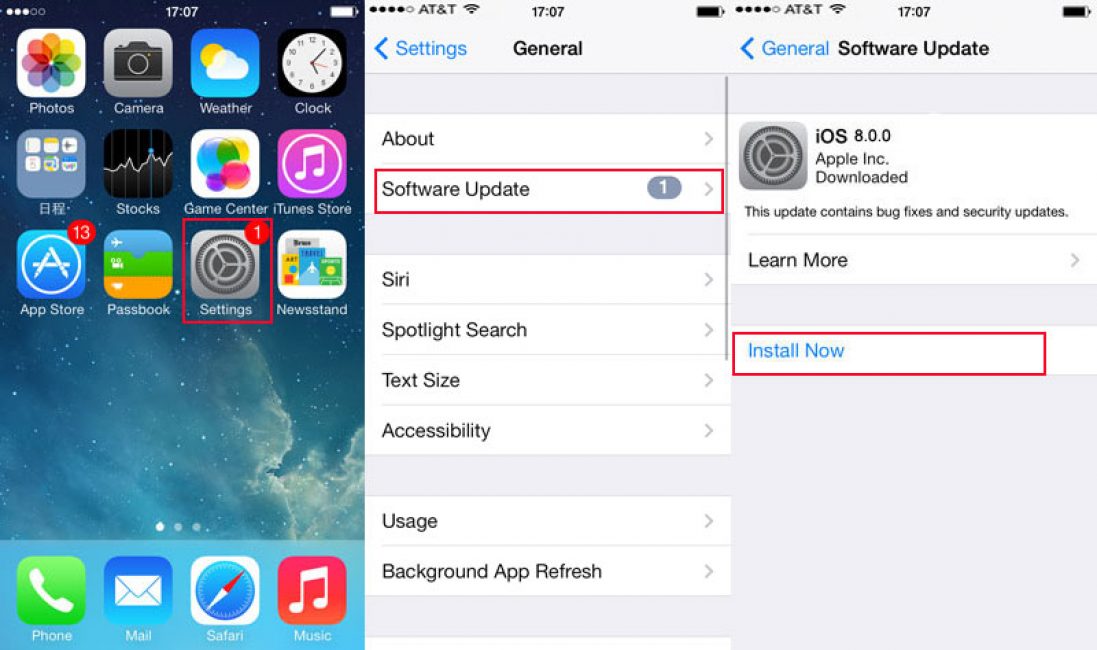
ใช่ iPhone หมายเลข "สี่" รองรับ iOS 8 มากที่สุดเท่านั้น แต่ iPhone รุ่นที่สูงกว่ารองรับระบบปฏิบัติการที่สิบและสิบเอ็ดอย่างสมบูรณ์แล้ว
ใช่แล้ว การอัพเดตก็ไม่ยากกว่าเวอร์ชันอื่นมากนัก
แต่ในกรณีนี้มีคุณสมบัติหลายประการที่ต้องนำมาพิจารณา
ตัวอย่างเช่น หากในกรณีของการอัปเดตเป็นเวอร์ชันที่ 8 ขอแนะนำให้ถ่ายโอนข้อมูลส่วนตัวไปยัง iCloud เท่านั้น คราวนี้ขั้นตอนดังกล่าวก็จำเป็น และหากไม่มีขั้นตอนดังกล่าว ก็จะไม่มีอะไรอัปเดตเลย
นอกจากนี้ บางครั้งผู้ใช้จะต้องป้อนรหัสผ่าน หรือแม้กระทั่งดูแลเพื่อหาโอกาสและชาร์จมันไว้ทั้งวันหรือทั้งคืน เนื่องจาก "สิบ" อัปเดตช้ากว่ามาก.
และการอัพเดตนั้นง่ายมาก:
- เช่นเดียวกับในกรณีของ iOS 8 ในการติดตั้งเวอร์ชันที่ 10 คุณต้องตรวจสอบว่าการเชื่อมต่ออินเทอร์เน็ตไร้สายเสถียรหรือไม่และมีประจุแบตเตอรี่เพียงพอหรือไม่ จะเป็นการดีกว่าถ้าปล่อยให้อุปกรณ์เชื่อมต่ออยู่เพื่อชาร์จ
- เพื่อเริ่มการติดตั้ง คุณต้องไปที่ "การตั้งค่า"
- จากนั้นเราทำตามขั้นตอนเดียวกัน:: "พื้นฐาน" - "อัปเดตซอฟต์แวร์" - "ดาวน์โหลดและติดตั้ง".
เพียงคลิกไม่กี่ครั้งและ ระบบปฏิบัติการจะเริ่มการอัพเดตอัตโนมัติ.
จริงอยู่มันก็เกิดขึ้นเช่นกัน อุปกรณ์อาจมีหน่วยความจำไม่เพียงพอ ดังนั้นการอัปเดตจึงอาจติดตั้งไม่ได้และการดาวน์โหลดหรือการติดตั้งจะถูกขัดจังหวะกลางคันซึ่งแน่นอนว่าจะนำไปสู่ปัญหาใหญ่
เวอร์ชัน 10 มีน้ำหนักมากกว่าเวอร์ชัน 8 มาก ดังนั้นผู้ใช้จะต้องปรับปรุงเล็กน้อยก่อนที่จะติดตั้งระบบปฏิบัติการ
นี่คือสิ่งที่คุณจะเห็นได้หากคุณไม่ปฏิบัติตามขั้นตอนการติดตั้งที่ถูกต้องสำหรับเวอร์ชัน 11
อย่างที่หลายคนทราบดีว่าระบบปฏิบัติการเวอร์ชันนี้จะออกสู่ตลาดในช่วงฤดูใบไม้ร่วง ดังนั้นเจ้าของ iPhone จึงเริ่มสงสัยว่าควรอัปเดตเป็น iOS 11 ก่อนเปิดตัวหรือไม่
จริงเช่นเคยเกิดขึ้น มีผู้ที่เชื่อว่าเวอร์ชันนี้ยังคง "หยาบ" และเวอร์ชันก่อนหน้าดีกว่า และบางทีพวกเขาก็ถูกต้อง เนื่องจากการอัปเดตไม่ประสบความสำเร็จเสมอไป
แต่อย่างไรก็ตาม เวอร์ชันหมายเลข "11" มาพร้อมกับแอนิเมชันที่ดี ใช้งานง่าย ตลอดจนฟังก์ชันและการปรับปรุงใหม่ๆ มากมายที่ไม่พร้อมใช้งานสำหรับ "สิบ" หรือเพียงแค่ไม่มีอยู่จริง
โปรดจำไว้ว่านี่เป็นซอฟต์แวร์เวอร์ชันเบต้าแรก อาจมีปัญหาเกิดขึ้นจริงและการติดตั้งระบบปฏิบัติการอีกครั้งจะยากขึ้นสองเท่า มีเพียงผู้ใช้เท่านั้นที่รับผิดชอบสมาร์ทโฟนของเขา
หากคุณยังคงตัดสินใจที่จะลองใช้เวอร์ชันใหม่ คุณต้องรู้ว่าการติดตั้งซอฟต์แวร์ที่นี่จะแตกต่างออกไปเล็กน้อย
หากเพียงเพราะนี่คือการพัฒนาสำหรับนักพัฒนา กล่าวคือไม่ใช่ทุกคนที่จะทดสอบได้
แต่ยังมีวิธีหลีกเลี่ยงข้อจำกัดเหล่านี้และใช้ iOS 11 บนอุปกรณ์ของคุณได้.
- จำเป็นต้องบันทึกข้อมูลของคุณบน iTunes หรือ iCloud สิ่งนี้จะช่วยให้มั่นใจในความปลอดภัยแม้ในขณะที่เปลี่ยนระบบปฏิบัติการ และความสามารถในการส่งคืนพารามิเตอร์ที่บันทึกไว้ทั้งหมดแม้ว่าระบบปฏิบัติการจะล้มเหลวก็ตาม
- ดาวน์โหลดเวอร์ชันสิบเอ็ด ใช่ ถูกต้อง ไม่จำเป็นต้องเชื่อมต่อหรือตั้งค่าที่นี่ เวอร์ชันนี้สามารถดาวน์โหลดเป็นไฟล์แยกต่างหากบนเว็บไซต์ของผู้พัฒนา หรือเป็นเวอร์ชัน "แฮ็ก" บนอินเทอร์เน็ต
- แตกไฟล์เก็บถาวรและเรียกใช้ไฟล์การติดตั้ง
ในกรณีนี้ ระหว่างการติดตั้ง ระบบปฏิบัติการอาจร้องขอให้ลบไฟล์และโปรแกรมทั้งหมดของคุณ โปรแกรมจะถูกกู้คืนโดยอัตโนมัติหลังจากการอัพเดต แต่การคืนค่าข้อมูลและไฟล์ส่วนบุคคลนั้นขึ้นอยู่กับผู้ใช้
ท้ายที่สุดแล้วการสร้างสำเนาสำรองนั้นไม่ไร้ประโยชน์ใช่หรือไม่
โดยหลักการแล้ววิธีการติดตั้งนี้อาจค่อนข้างไม่น่าเชื่อถือและเป็นอันตรายเช่นเดียวกับวิธีการติดตั้งแบบมีสายและ Wi-Fi
การอัปเดตระบบปฏิบัติการด้วยตนเองทำได้ง่ายมาก แต่ต้องทำด้วยความระมัดระวังเป็นอย่างยิ่ง และมีวิธีอื่นในการอัพเดตระบบปฏิบัติการบน iPhone หรือไม่?
การติดตั้งซอฟต์แวร์ใหม่สำหรับอุปกรณ์ใด ๆ ในเวลาที่เหมาะสมสามารถช่วยเจ้าของจากความล้มเหลวข้อผิดพลาดและความผิดปกติส่วนใหญ่ได้ แต่ในบางกรณี ขั้นตอนนี้ก่อให้เกิดอันตรายเท่านั้น วันนี้เราต้องหาวิธีอัปเดต iPhone 4 เป็น iOS 8 ต่อไปเราจะพูดถึงคุณสมบัติและความแตกต่างของขั้นตอนทั้งหมด มันคุ้มค่าที่จะคิดที่จะดาวน์โหลดมันสำหรับ iPhone 4 หรือไม่? G8 ทำงานได้ดีแค่ไหนกับโทรศัพท์เครื่องนี้?
ความเกี่ยวข้องของการอัปเดต
สิ่งแรกที่คุณจะต้องคิดคือจะอัปเดต iPhone 4 ของคุณเป็น iOS 8 หรือไม่ คำถามนี้ยากมาก เป็นไปไม่ได้ที่จะให้คำตอบที่ชัดเจนสำหรับเรื่องนี้
ความจริงก็คือสมาร์ทโฟน Apple เวอร์ชัน 4 รองรับการดาวน์โหลดและทำงานกับ iOS 8 ในขณะเดียวกัน iPhone ที่กล่าวถึงยังห่างไกลจากคุณสมบัติที่ทรงพลังที่สุด ดังนั้น "แปด" บนอุปกรณ์จึงทำงานช้ากว่าที่เราต้องการ มีความล่าช้าหลายวินาที
โดยหลักการแล้วนี่ไม่ใช่ปัญหาใหญ่นัก หากเบรกเล็ก ๆ ไม่ทำให้เจ้าของโทรศัพท์ Apple ตกใจ เขาก็สามารถคิดถึงการอัปเดตซอฟต์แวร์ได้อย่างปลอดภัย บทวิจารณ์บางส่วนกล่าวว่าสมาร์ทโฟนไม่สามารถรองรับระบบปฏิบัติการใหม่ได้ ในความเป็นจริงไม่เป็นเช่นนั้น
วิธีการอัพเดตซอฟต์แวร์
ดังนั้นใครๆ ก็สามารถพยายามทำให้แนวคิดนี้เป็นจริงได้ อย่างไร มีหลายทางเลือกสำหรับการพัฒนากิจกรรม
แม่นยำยิ่งขึ้นกระบวนการเริ่มต้นระบบปฏิบัติการใหม่สามารถดำเนินการได้ดังนี้:
- ผ่านคอมพิวเตอร์ (ใช้ iTunes)
- จากโทรศัพท์มือถือ (ผ่าน Wi-Fi)
จะดำเนินการอย่างไรให้แน่ชัด? เจ้าของอุปกรณ์มือถือสามารถเลือกวิธีการอัพเดตระบบปฏิบัติการได้อย่างอิสระ ไม่มีความแตกต่างที่มีนัยสำคัญระหว่างตัวเลือกเหล่านี้ แต่แต่ละวิธีก็มีลักษณะเฉพาะของตัวเอง

เราทำงานร่วมกับพีซี
เริ่มจากวิธีที่เร็วและน่าเชื่อถือที่สุดกันก่อน เรากำลังพูดถึงการทำงานกับ iTunes โปรแกรมนี้เป็นที่รู้จักของเจ้าของผลิตภัณฑ์ Apple ทุกคน มีความชัดเจนและใช้งานง่ายมาก
จะอัพเดต iPhone 4 เป็น iOS 8.1 ผ่านคอมพิวเตอร์ได้อย่างไร? อัลกอริธึมของการดำเนินการมีขั้นตอนดังต่อไปนี้:
- ติดตั้ง iTunes เวอร์ชันล่าสุดบนคอมพิวเตอร์ของคุณ ขอแนะนำให้ดาวน์โหลดโปรแกรมจากเว็บไซต์ทางการของ Apple
- เปิดแอปพลิเคชันที่เหมาะสม
- ใช้สาย USB เชื่อมต่อ iPhone 4 เข้ากับคอมพิวเตอร์ ต้องเปิดอุปกรณ์มือถือในขณะนี้
- รอให้พีซีและ iPhone ซิงโครไนซ์ผ่าน iTunes
- ในเมนูด้านซ้ายของโปรแกรม ให้เลือกบรรทัดที่ระบุสมาร์ทโฟนที่เชื่อมต่ออยู่
- ค้นหารายการ "อัปเดต iPhone..." ในช่องที่ปรากฏทางด้านขวา คลิกที่คำจารึกที่เกี่ยวข้อง รอ.
- คลิกที่ "ดาวน์โหลดและอัปเดต" ข้อความนี้จะปรากฏบนหน้าจอเมื่อตรวจพบการอัพเดตสำหรับระบบปฏิบัติการ
รวดเร็ว ง่าย สะดวก จะอัปเดต iPhone 4 เป็น iOS 8 ได้อย่างไรหากไม่มีการอัปเดต ในกรณีนี้คุณจะต้องเปลี่ยนเฟิร์มแวร์และค้นหาและดาวน์โหลดซอฟต์แวร์ที่จำเป็นสำหรับการเริ่มต้นลงในโทรศัพท์มือถือของคุณโดยอิสระ ในทางปฏิบัติ ความต้องการดังกล่าวเกิดขึ้นน้อยมาก

การดำเนินการผ่าน Wi-Fi
มีวิธีแก้ไขปัญหาอื่น จะอัพเดต iPhone 4 เป็น iOS 8 ผ่านทางโทรศัพท์ได้อย่างไร? คุณจะต้องใช้ Wi-Fi ตามที่ระบุไว้แล้ว การไม่มีอินเทอร์เน็ตไร้สายอยู่ใกล้แค่เอื้อมทำให้เกิดข้อห้ามในการนำเทคนิคดังกล่าวไปใช้
หากต้องการอัปเดตระบบปฏิบัติการบน iPhone 4 ด้วยตนเองคุณต้องทำตามคำแนะนำ:
- เปิดโทรศัพท์มือถือของคุณ คุณต้องรอ
- เชื่อมต่อ iPhone กับ Wi-Fi
- ไปที่ส่วน "การตั้งค่า" บนอุปกรณ์มือถือของคุณ
- เปิดแท็บ "พื้นฐาน" - "อัปเดตซอฟต์แวร์"
- คลิกที่ปุ่ม "ดาวน์โหลดและติดตั้ง"
- รอ. วิซาร์ดการติดตั้งระบบปฏิบัติการจะเริ่มดาวน์โหลด
- คลิกที่ปุ่ม "ติดตั้ง" บนสมาร์ทโฟนของคุณ ต่อไปเจ้าของเครื่องจะต้องยอมรับข้อตกลงใบอนุญาต นี่เป็นกระบวนการบังคับ
ตอนนี้ชัดเจนแล้วว่าจะใช้ Wi-Fi เพื่ออัปเดตซอฟต์แวร์บนสมาร์ทโฟนของคุณได้อย่างไร ข้อมูลอื่นใดที่อาจเป็นประโยชน์กับเจ้าของอุปกรณ์ Apple ทุกคน

คุณสมบัติการอัพเดตผ่าน Wi-Fi
มันเป็นสิ่งสำคัญที่จะต้องจ่าย เอาใจใส่เป็นพิเศษทำงานกับโทรศัพท์มือถือโดยทำงานกับ Wi-Fi วิธีการนี้ไม่เหมาะกับ iPhone ที่ไม่มี Jailbreak หากสมาร์ทโฟนของคุณมีสถานะนี้ คุณจะต้องใช้ iTunes เพื่ออัปเดตระบบปฏิบัติการ
ผู้ใช้ต้องตรวจสอบให้แน่ใจว่า iPhone มีพลังงานแบตเตอรี่เพียงพอล่วงหน้า หากต้องการดาวน์โหลดและติดตั้ง iOS 8 ให้สำเร็จ คุณจะต้องใช้ความจุแบตเตอรี่ประมาณ 50% หากการติดตั้งถูกขัดจังหวะโดยการปิดอุปกรณ์ จะสามารถดำเนินการต่อได้ผ่าน iTunes เท่านั้น
จะอัพเดต iPhone 4 เป็น iOS 8 ได้อย่างไร? การใช้ Wi-Fi เป็นวิธีที่ง่ายที่สุดและมากที่สุด วิธีการที่รวดเร็วแต่ไม่ได้รับประกันความสำเร็จใดๆ การเริ่มต้นอาจล้มเหลว
การดาวน์โหลดไฟล์การติดตั้งบนสมาร์ทโฟนของคุณจะเริ่มทันทีหลังจากคลิกที่ปุ่ม "ดาวน์โหลด" ขนาดของระบบปฏิบัติการคือประมาณ 1,024 เมกะไบต์ ดังนั้นขั้นตอนอาจใช้เวลานาน คุณต้องอดทน
ผลลัพธ์
เราได้ศึกษาวิธีอัปเดต iPhone 4 เป็น iOS 8 แล้ว การดำเนินการนี้ไม่มีคุณสมบัติพิเศษใดๆ กระบวนการอัปเดตไม่แตกต่างจากการเริ่มต้นระบบปฏิบัติการใหม่บนอุปกรณ์ Apple อื่น ๆ เพื่อความสำเร็จ 100% ขอแนะนำให้ตั้งค่าการทำงานกับ iTunes

ปัญหาที่สำคัญที่สุดที่เกี่ยวข้องกับหัวข้อที่ศึกษาคือการตัดสินใจว่าจะติดตั้งระบบปฏิบัติการใหม่บน iPhone 4 หรือไม่ เจ้าของสมาร์ทโฟนนี้ทุกคนควรคำนึงถึงข้อดีและข้อเสียของการดำเนินการตามแผน หลังจากนี้บุคคลจะสามารถตัดสินใจได้อย่างถูกต้อง
การอัปเดต iPhone มักจะจบลงด้วยการกู้คืน สำเนาสำรองข้อมูลจาก iCloud หรือ iTunes จะต้องทำล่วงหน้า มิฉะนั้นระบบปฏิบัติการใหม่จะ "สะอาด"


